用JetBrains Rider开发C#应用程序指南
用JetBrains Rider开发C#应用程序指南
A Guide for Using JetBrains Rider to Develop C# Applications
By Jackson@ML
1. 为什么选择JetBrains Rider?
区别于在Windows系统搭建C#集成开发环境,在macOS系统也能搭建并且相当成熟。那么,除了微软自身的Visual Studio之外,为什么要选择JetBrains Rider呢?有以下几点能充分说明。
• 真正跨平台:在 Windows、macOS 和 Linux 上提供完全一致的体验。
• 性能卓越:启动速度快,响应灵敏,对大型解决方案处理能力强。
• 智能高效:继承了 JetBrains 系列 IDE(如 IntelliJ IDEA, PyCharm)的所有智能功能:强大的代码分析、智能补全、重构工具和导航。
• 技术栈全覆盖:完美支持 .NET Framework、.NET Core/.NET 5+、Mono、Unity 游戏开发等。
• 集成工具链:内置了数据库工具、HTTP 客户端、终端、Docker 支持等,无需频繁切换工具。
2. JetBrains Rider简介
JetBrains是发源于东欧国家捷克的高科技公司,专注于软件工具开发,旗下有众多知名和流行的开发工具,例如:IntelliJ IDEA, PyCharm, CLion, WebStorm等等。
JetBrains在德国、荷兰、美国、中国等多个多家注册公司。
作为特定的开发工具提供商,JetBrains也支持C#语言的企业级开发。则JetBrains Rider就是不二选择。
JetBrains Rider能Cover诸多领域,下面这张图足以说明。
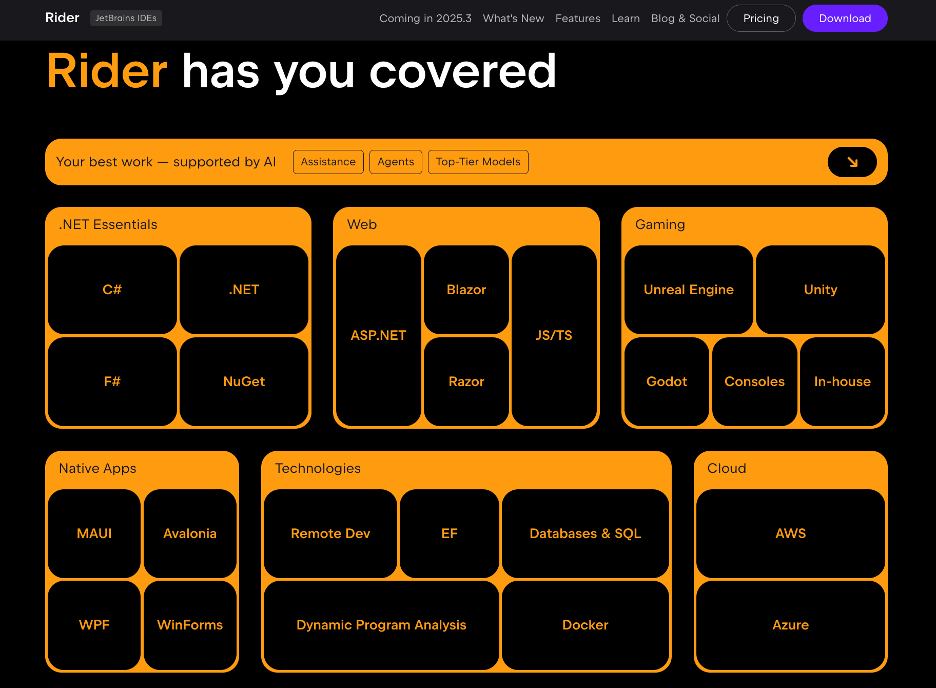
3. C#编程语言
C#编程语言是微软公司创建的编程语言,兼具C++/Java语言的面向对象编程,以及C语言访问底层的功能。C#应用在多个领域,尤其是工业自动化和游戏开发等行业。
4. 获取.NET 9.0
我们开发C#应用程序,第一步需要构建适合C#语言的集成开发环境(IDE);因此,我们需要率先安装.NET。访问官网链接:https://dotnet.microsoft.com/en-us/download,进入到下载页面。
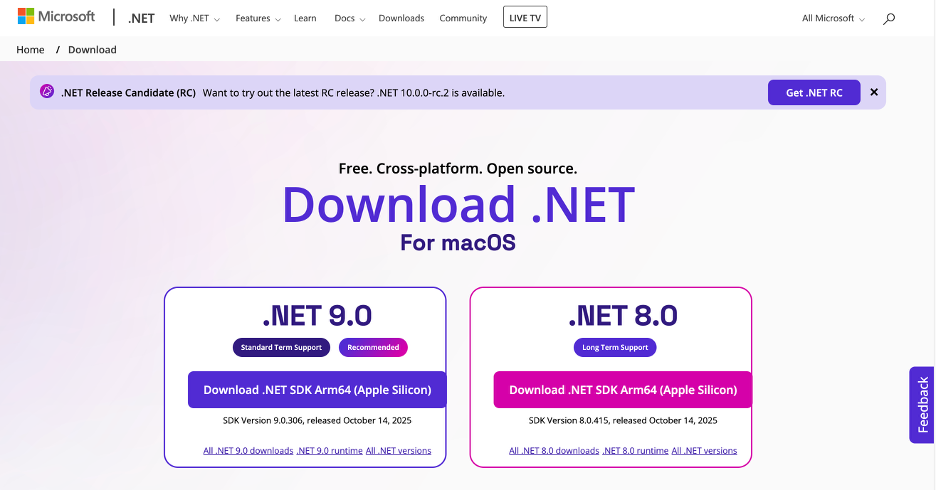
我们看到,官网提供了SDK 9.0.x以及SDK 8.0.x的最新发布版。本文示例将下载.NET 9.0,点击页面蓝色按钮Download .NET SDK Arm64 (Apple Sillicon) 下载。
安装包下载时在Chrome浏览器显示进度,如下图。
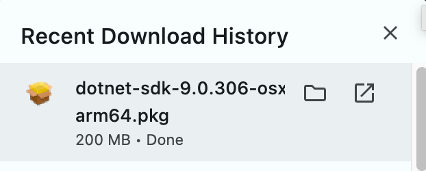
下载完毕后,右侧显示文件夹,同时,*.pkg文件将位于Finder > Downloads文件夹中。
这时,Web页面显示感谢字样 – Thanks for downloading .NET 9.0 SDK (v9.0.306) – macOS Arm 64 Installer!
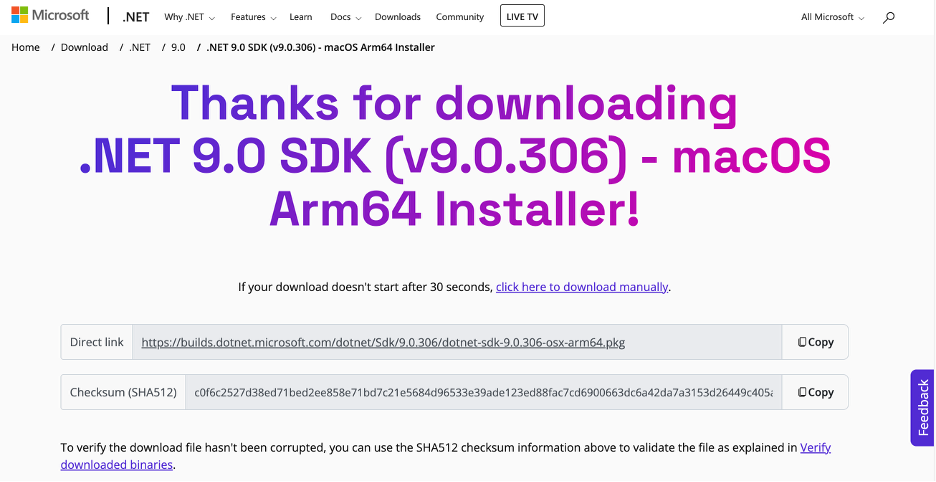
5. 安装.NET9.0
在Finder > Downloads文件夹中,找到安装.NET软件包文件:dotnet-sdk-9.0.306-osx-arm64.pkg,用鼠标右键单击,选择Open > Open with > Installer(default),于是启动安装向导。
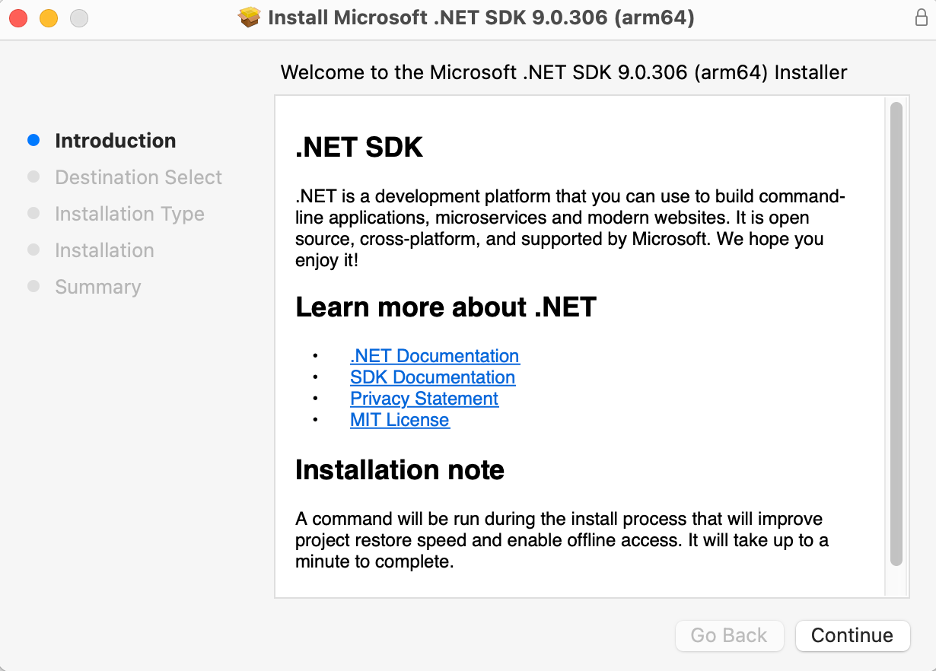
点击Continue继续下一步。
选择磁盘位置对话框。由于笔记本电脑默认只有一个磁盘(即硬盘),所以,按照默认选项即可,无需修改安装位置(Change Install Location…),点击Install开始安装。
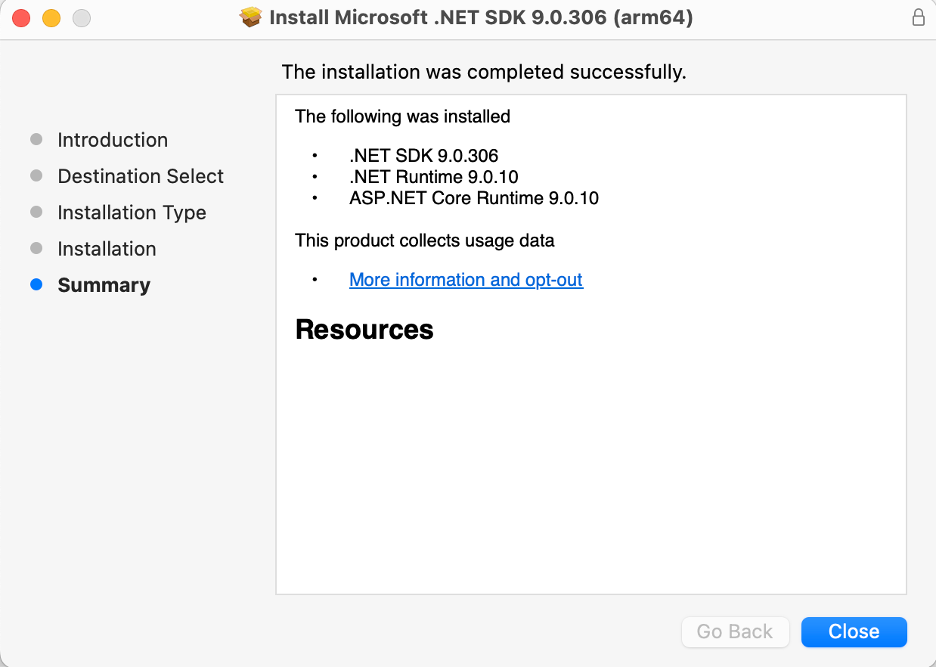
很快安装结束,点击Close关闭安装向导。
可以看到,安装结束时,安装向导告知用户,已经安装.NET SDK 9.0.306, .NET Runtime 9.0.10以及ASP.NET Core Runtime 9.0.10。
点击Close关闭安装向导。
6. 验证.NET版本
打开Mac笔记本电脑的Terminal(终端),执行以下命令:
$ dotnet --list-sdks
$ dotnet --version

验证通过,.NET安装的最新版本为9.0.306。
7. 获取JetBrains Rider
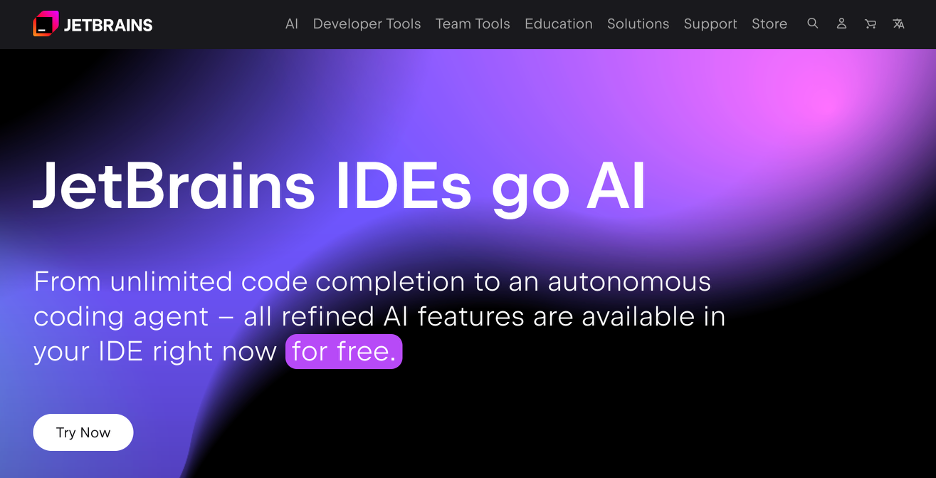
在导航栏中,选择Developer Tools(开发工具)菜单,如下图。
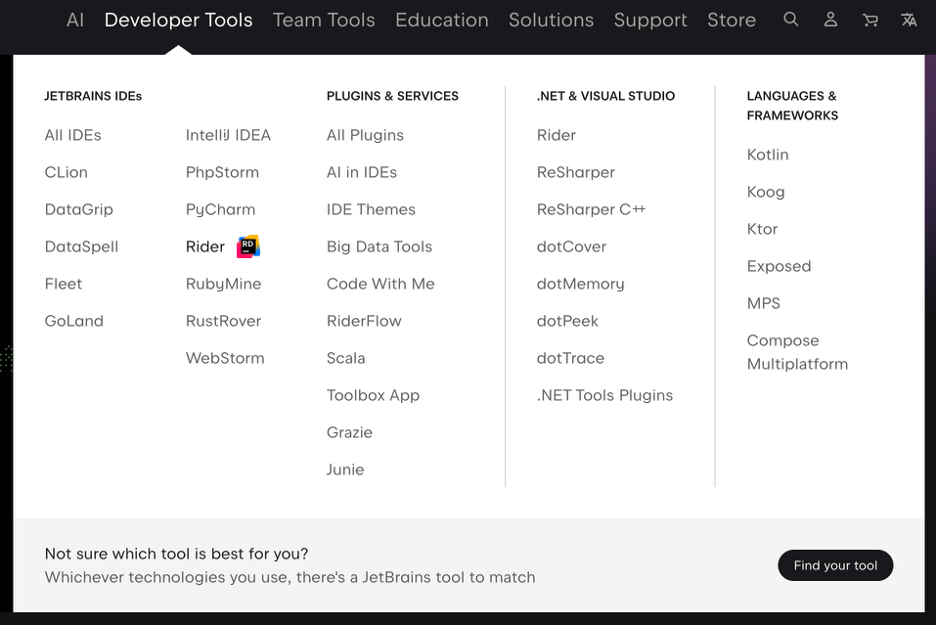
选择Rider,进入Rider下载页面。
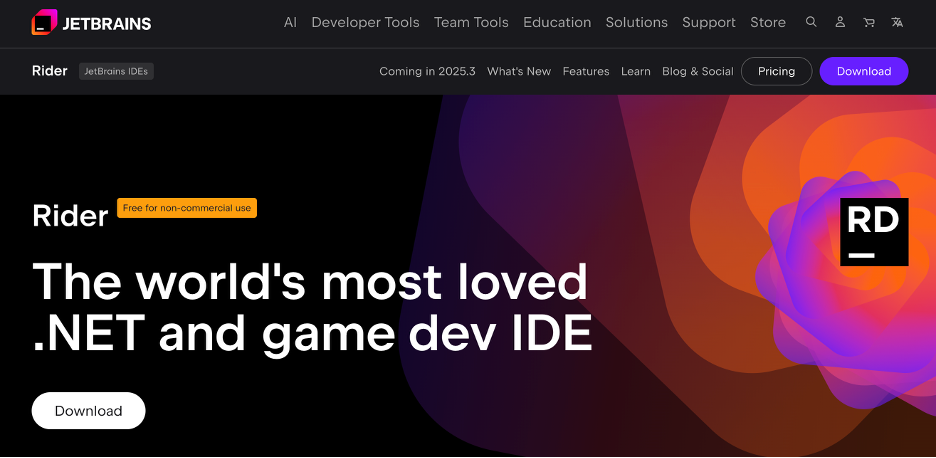
点击Download(下载)。
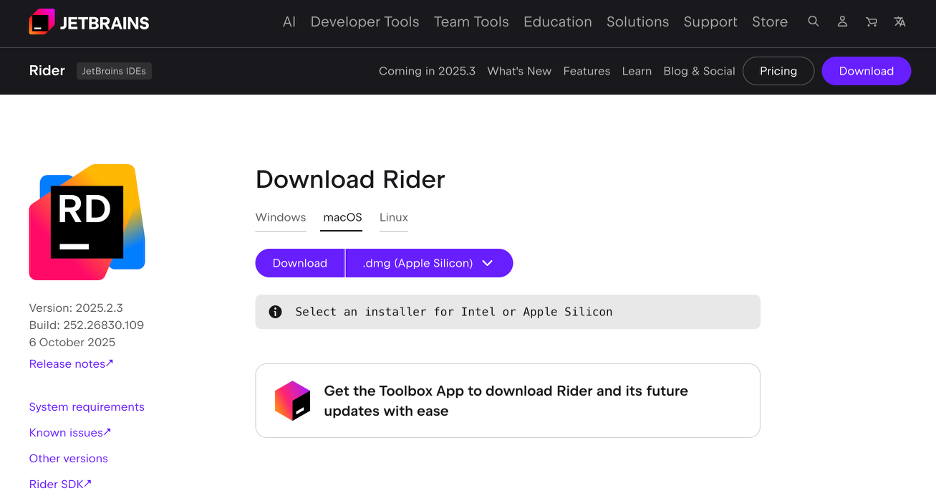
页面自动跳转到下载页面,点击Download, .dmg(Apple Sillicon) 蓝色按钮。
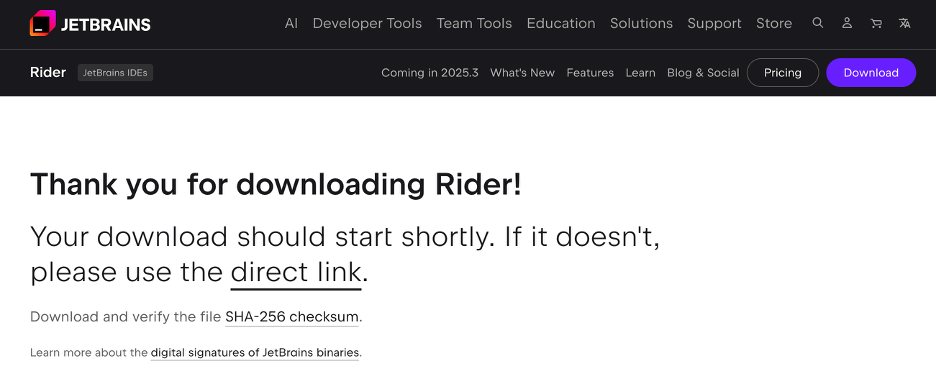
开始下载,Web页面显示感谢信息:Thank you for downloading Rider!
下载完毕后,可以在Finder > Downloads文件夹中,找到软件安装包。
8. 安装JetBrains Rider
在Finder > Downloads(下载)文件夹找到已下载安装包软件:右键单击Open > Open with > DiskImageMounter(default)。
随后,弹出安装程序对话框:
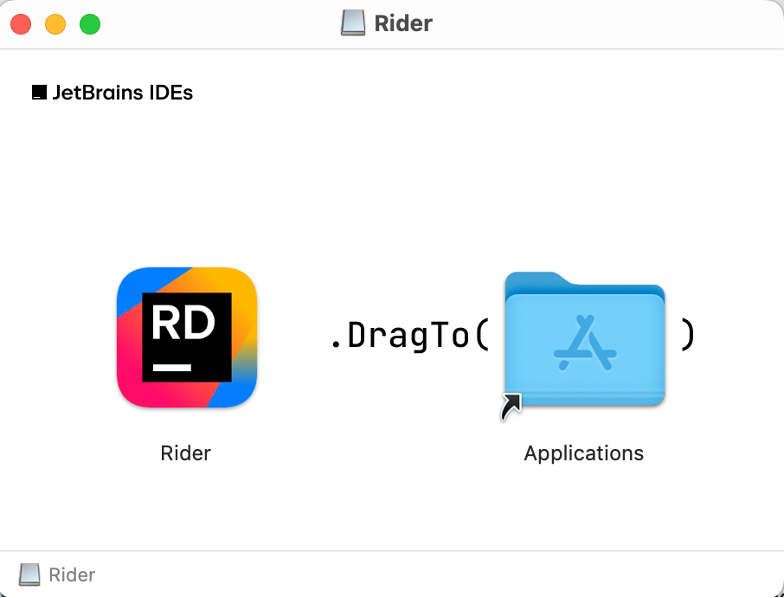
用鼠标将对话框左侧的Rider应用程序拖动到右侧App里Applications(应用程序)
随机安装完成;可以在Applications(应用)找到刚才安装的Jetbrains Rider.
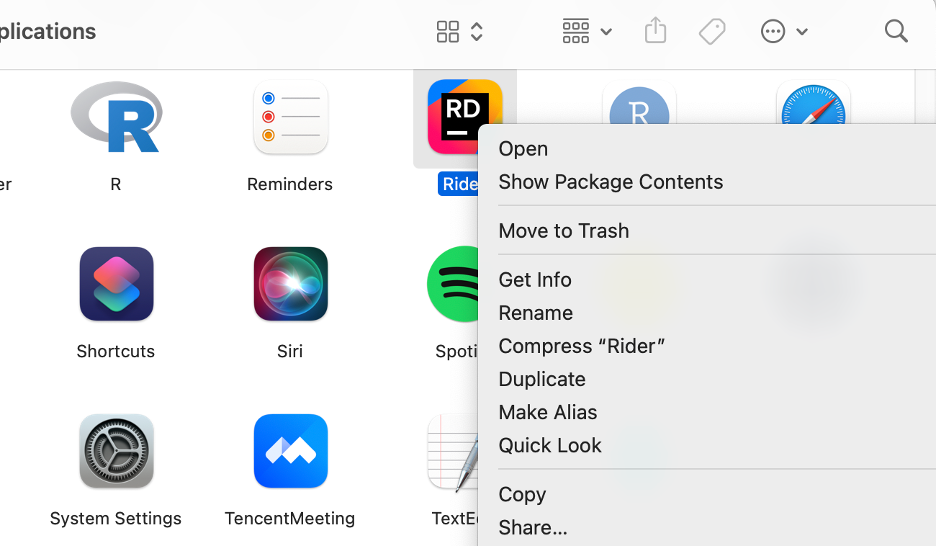
右键单击Rider,点击Open打开该程序。
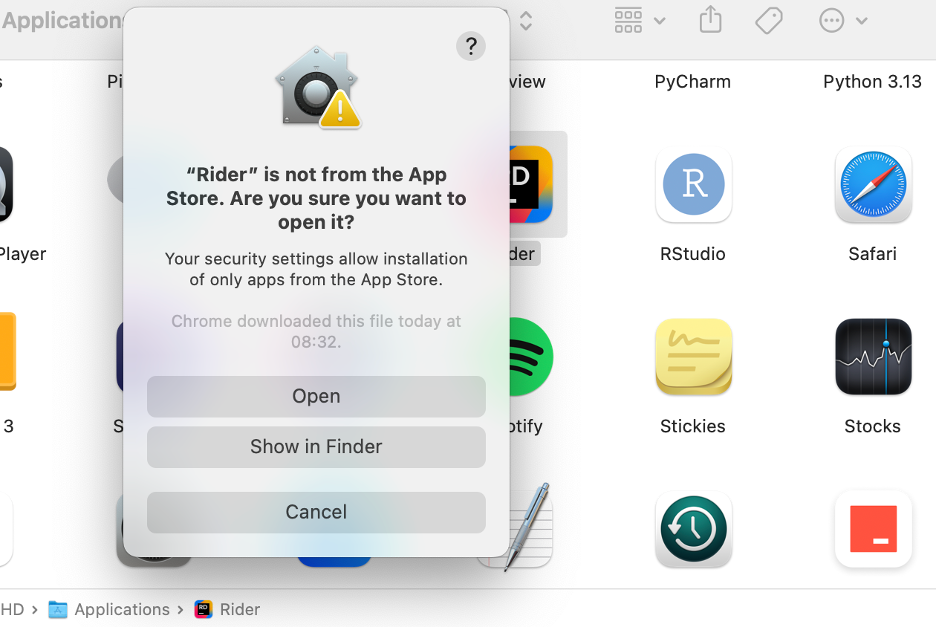
打开JetBrains Rider,欢迎对话框如下图。
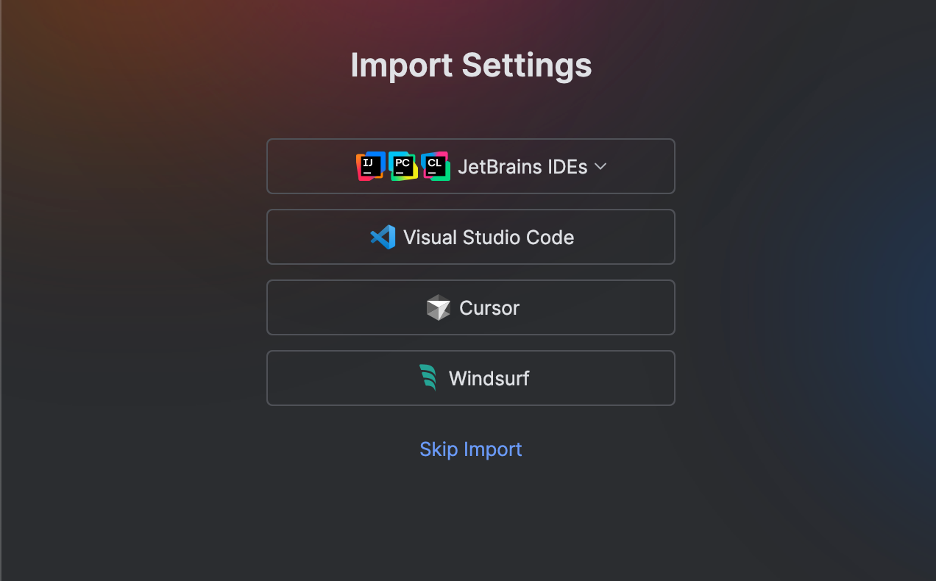
看到对话框有多个选项,用来导入设置。选择从Visual Studio Code导入,前提是已经安装配置Visual Studio Code。
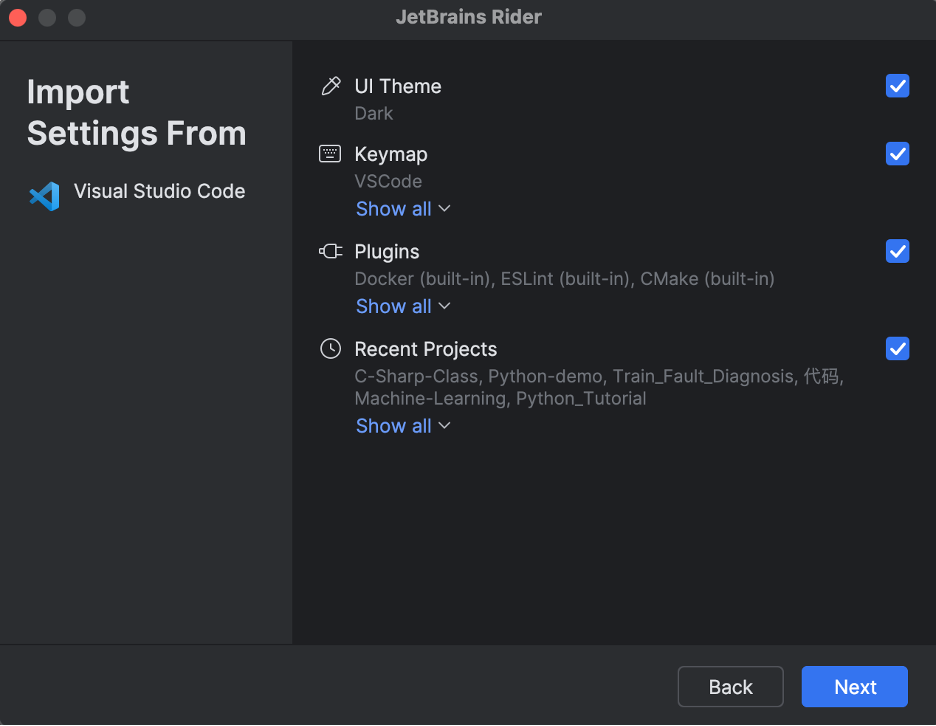
选择微软官方下载的C# 软件包。
选择插件。
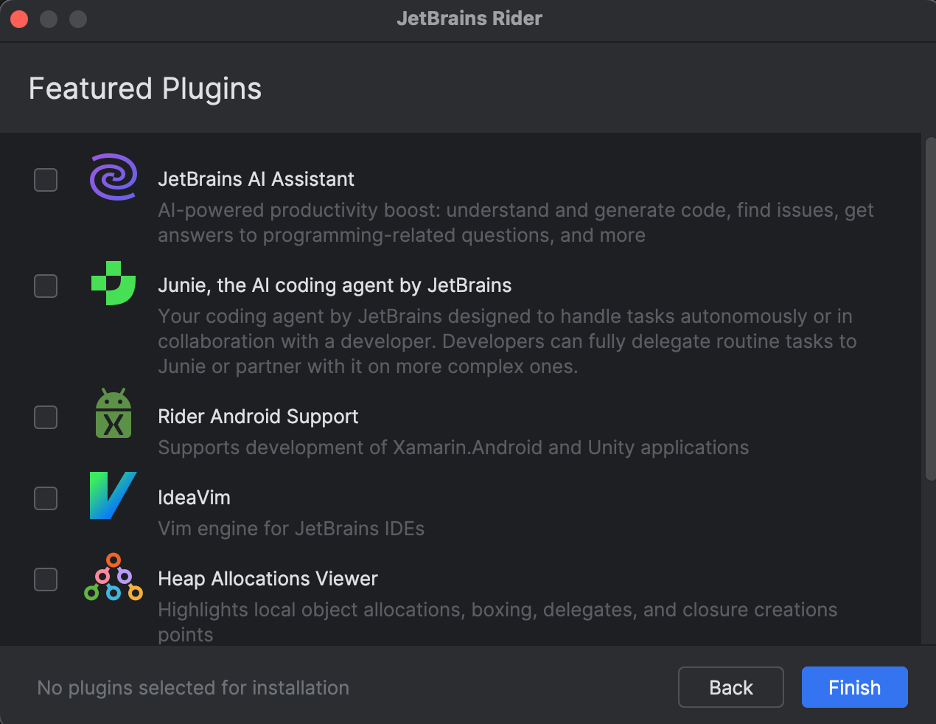
点击Finish结束。
随即进入到IDE开发环境。
- 首次启动后,Rider 会引导你进行一些基本配置:
- UI 主题:选择你喜欢的主题(如 Darcula 深色模式或 Light 浅色模式)。
- IDE 特性:可以选择默认设置,或者从其他 IDE(如 Visual Studio)导入设置。
- 插件:Rider 已经内置了绝大多数 C# 开发所需的插件。你可以根据需要额外安装其他插件(例如,如果你要做 Unity 开发,可以安装 Unity 插件)。
完成这些步骤后,你就会进入 Rider 的主界面。
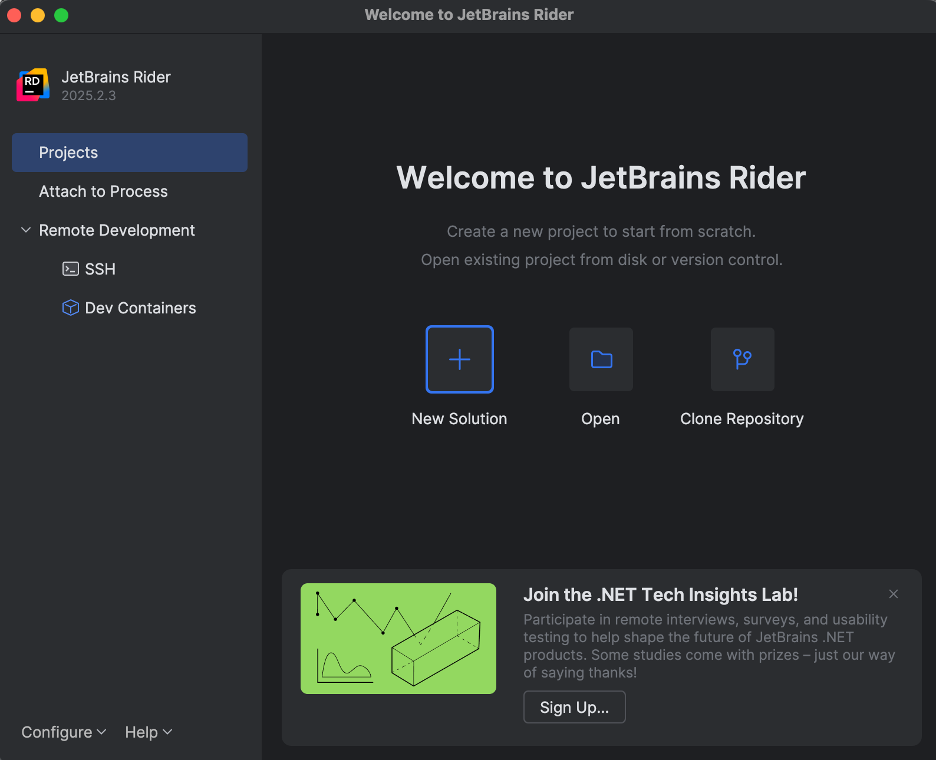
9. 创建新的C#解决方案
在JetBrains Rider主页面,点击New Solution,创建新的解决方案。
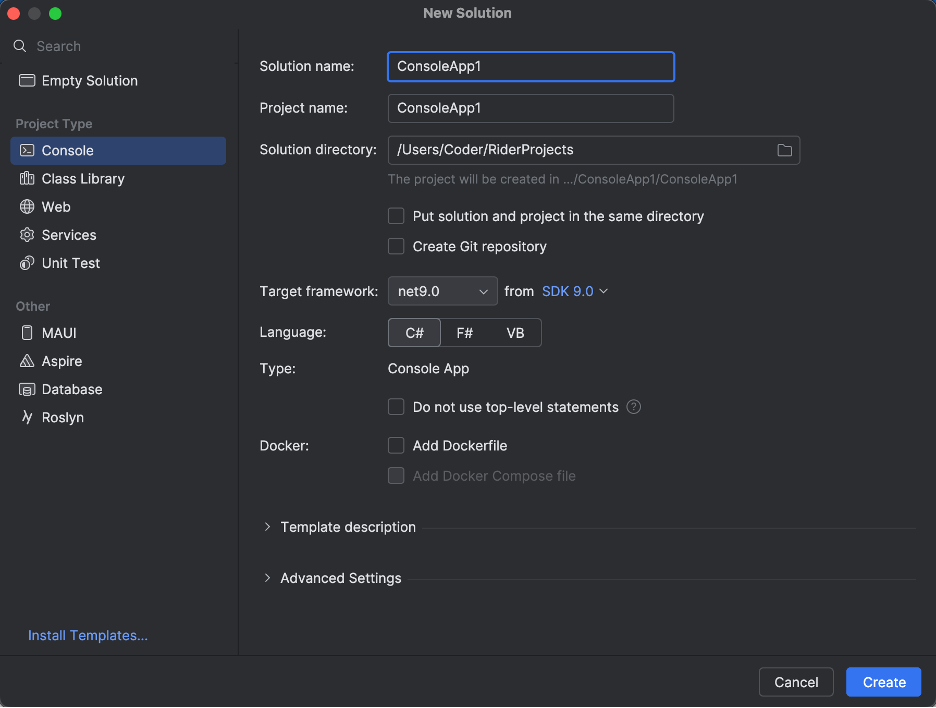
按照默认选项,创建一个控制台应用程序,名为ConsoleApp1,点击Create创建。
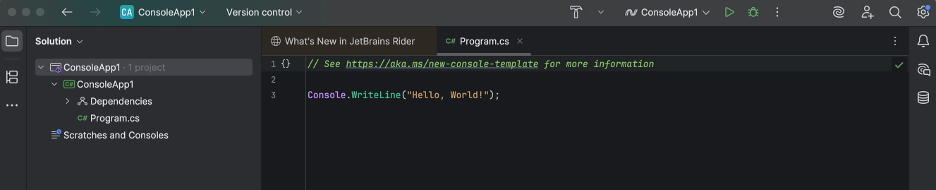
可以看到,一个控制台程序已生成!
笔者修改了一下代码,以表示新创建的C#应用程序非机器人所为。
Console.WriteLine(“Hello, C# Program!”);
执行结果如下所示。
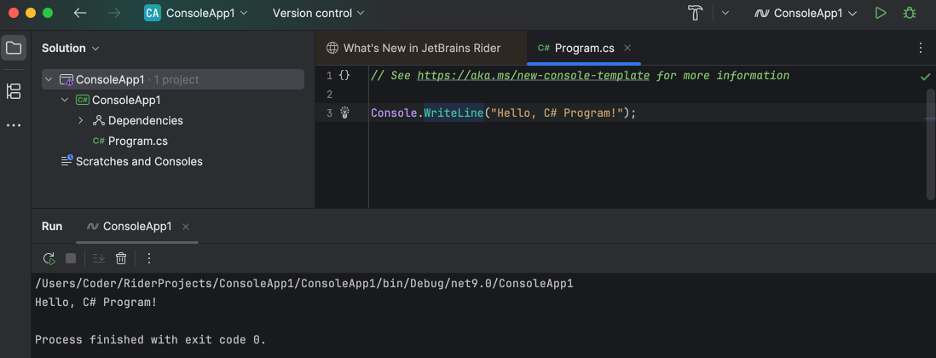
控制台输出了”Hello, C# Program!”,第一个C#应用程序编写运行成功!
关于C#编程技术文章将陆续推出,敬请关注、收藏和点赞👍!
您的认可,我的动力!😃
